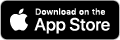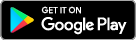- Laden Sie die App herunter und installieren Sie sie.
- Geben Sie der App die Berechtigung, Anrufe zu tätigen und zu verwalten und auf Ihre Kontakte zuzugreifen.
- Auf einem Android-Telefon erhalten Sie sofort die Meldung "Einstellungsregistrierung erfolgreich - Sprachanrufumleitung - Alle bedingten Anrufe", um zu bestätigen, dass die Anrufumleitung aktiviert ist.
Haben Sie ein iPhone oder ist dies nicht der Fall? Schalten Sie Wi-Fi und mobile Daten aus. Geben Sie **004*+3223201200# ein und drücken Sie die Anruftaste.
Möchten Sie auswählen, wann Voice Assist aktiviert werden soll? Öffnen Sie die App, tippen Sie auf das Symbol  , tippen Sie auf Einstellungen und Service ein/aus. Wählen Sie den gewünschten Zeitraum und tippen Sie auf Speichern.
, tippen Sie auf Einstellungen und Service ein/aus. Wählen Sie den gewünschten Zeitraum und tippen Sie auf Speichern.
Um Voice Assist komplett auszuschalten, tippen Sie auf ##002# Vergessen Sie nicht, die Rufumleitung zu Ihrer Voicemail per Anruf neu zu konfigurieren:
- Proximus: **61*+32475151516#
- Basis: **61*+32486191933#
- Orange: **61*5555#
- Telenet: **61*5555#